Win10系統一定要做的性能優化有哪些?
雖然微軟發布了Win11系統,但是目前主流系統依然是Win10,Win10目前的性能和體驗以及外觀都很不錯,不過由于Win10系統功能變多,系統也變得臃腫,下面就給大家講講Windows10必做的優化。
1、關閉家庭組,因為這功能會導致硬盤和CPU處于高負荷狀態 (版本 1803及以上已移除該功能)
關閉方案:控制面板–管理工具–服務– HomeGroup Listener和HomeGroup Provider禁用。控制面板怎么運行,在開始菜單圖標上單擊右鍵就看到了。
2、關閉性能特效(配置較低的機器可以關閉)
關閉方案:系統屬性-高級-性能-設置-關閉淡出淡入效果。
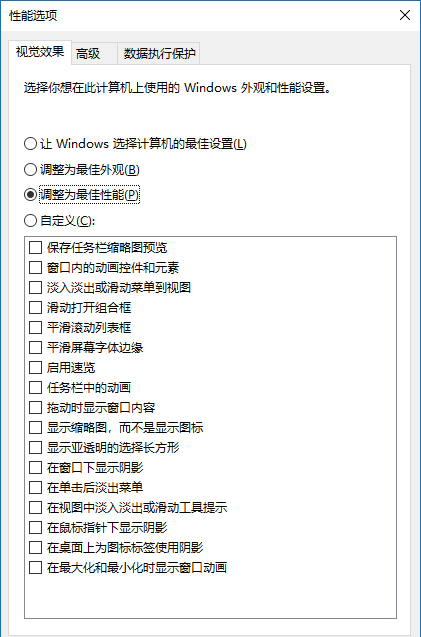
3、關閉磁盤碎片整理計劃
磁盤碎片整理可以提高磁盤性能,但不需要整理計劃,可以關閉整理計劃。
關閉方案:選中磁盤C-屬性–工具–對驅動器進行優化和碎片整理–優化–更改設置–取消選擇按計劃執行。
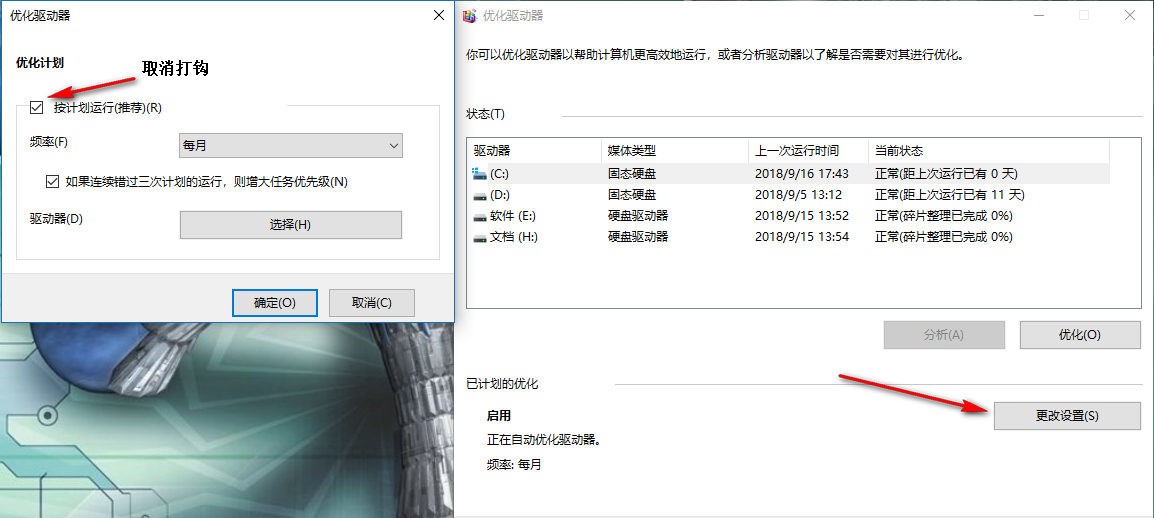
4、關閉IPv6協議
Win10默認開啟的IPv6協議,對于日常使用的我們來講,使用率幾乎為0,而它卻大大的占用著系統資源。
關閉方案:打開控制面板,進入網絡和 Internet,找到網絡和共享中心窗口,從左側的欄目中點擊更改適配器設置進入網絡連接。打開以太網屬性窗口。在列表中找到Internet協議版本6(TCP/IPv6),點擊取消勾選,確定即可。
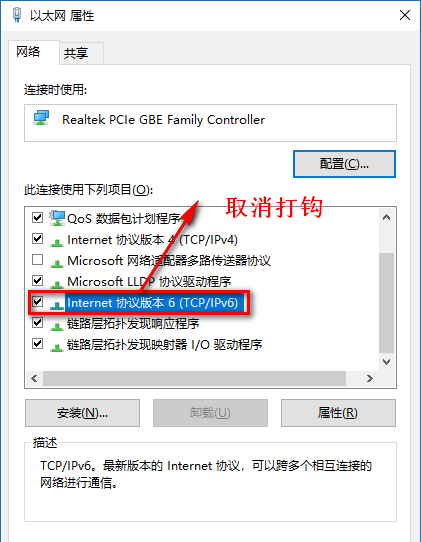
5、關系系統的自動更新和自動備份的服務,它會在后臺自動下載新版本的補丁,造成卡頓
關閉方案:電腦‘電腦’圖-鼠標右鍵選擇管理-在左側菜單點擊打開‘服務和應用程序’-服務-在展示列表找到‘Windows Update’,‘Window備份’-右鍵點擊屬性,或者直接雙擊打開該服務的詳情界面-將啟動類型選擇為‘禁用’-確定
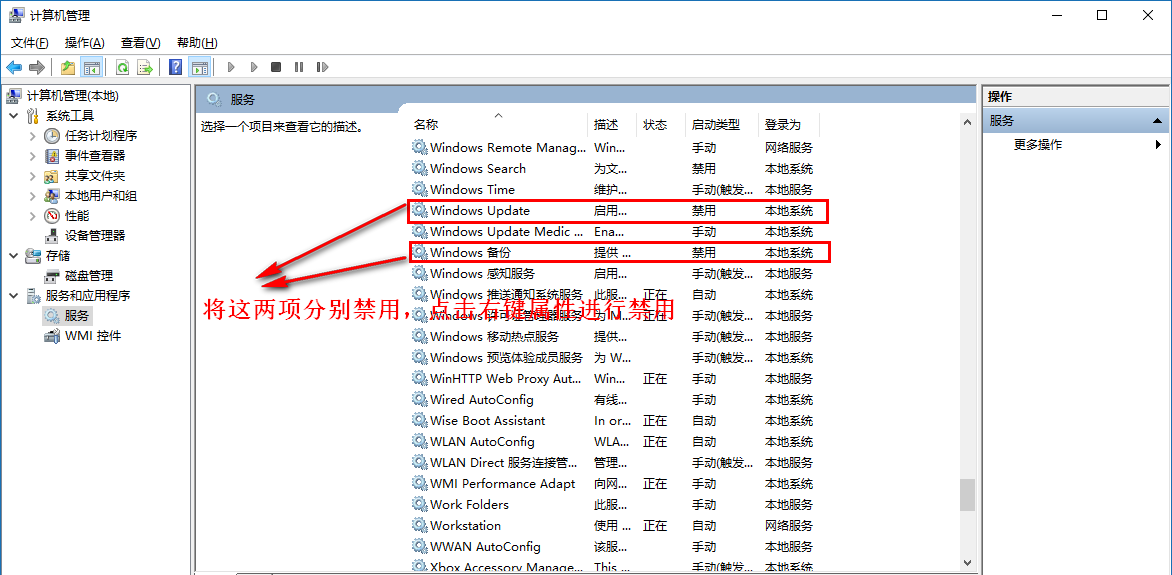
6、關閉防火墻,系統自帶的安全軟件,一直處于開啟狀態,它會不停的檢測其它程序的安全性,導致系統性能也會下降。
關閉方案:控制面板-‘系統和安全-右側菜單欄選擇Windows防火墻。點擊左側的啟動或關閉防火墻,就可以關閉防火墻了。
關閉了Windows防火墻有可能會不安全,但只要你不瀏覽一些稀奇古怪的網頁,安裝一些雜七雜八的軟件是不容易中木馬病毒。
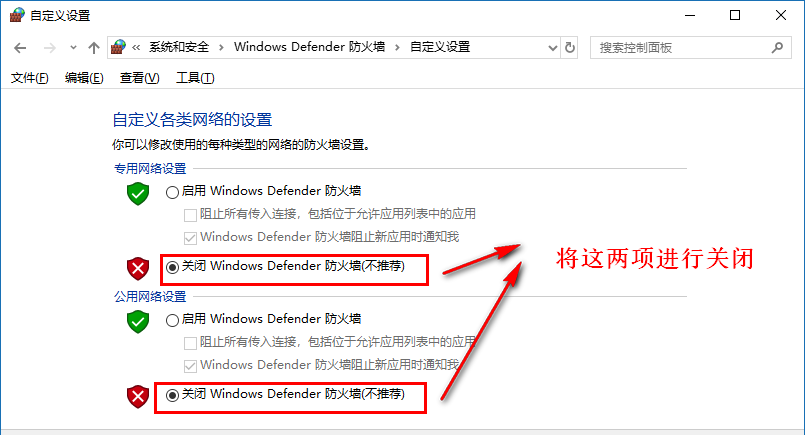
7、關閉多余的自啟動項,要是開機啟動太多的話,就會使得系統啟動和運行卡頓的狀態,特別是現在的應用程序功能越來越多,占用的內存也越來越大,所以這些應用如果設置成開機啟動項的話,就會嚴重影響電腦啟動速度,還有系統運行的響應性能。
關閉方案(有兩種):1.打開任務管理器-切換「啟動」標簽頁;2.在開始菜單的搜索欄,輸入 taskmgr /0 /startup,就能直接打開任務管理器的啟動標簽頁。
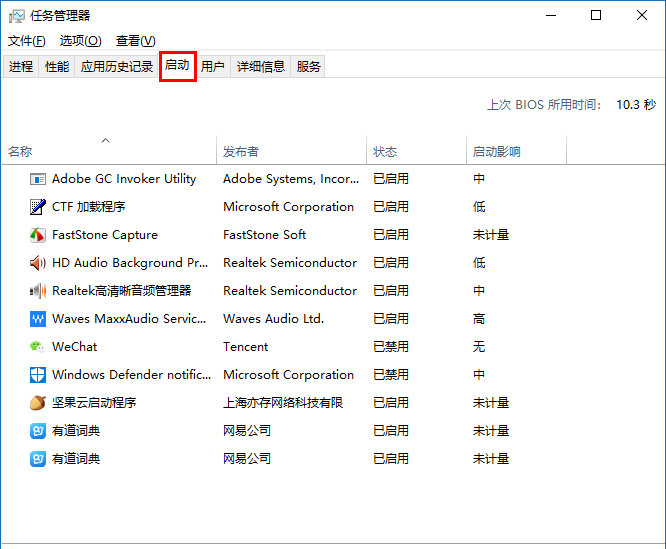
相關文章:
1. Win8設置同時顯示多個時區時間技巧2. 統信UOS家庭版開始內測 無需分區全自動安裝3. Win11 USB接口不能用怎么辦? Win11電腦USB接口沒反應的解決辦法4. CentOS7中無法找到pci find device函數的解決方法5. deepin20桌面圖標樣式怎么修改? deepin更換圖標主題的技巧6. 在vmware虛擬機中安裝Linux系統CentOS7詳細教程7. virbr0虛擬網卡如何卸載?virbr0虛擬網卡的卸載方法8. Windows11下載卡著不動怎么辦?Windows11下載卡著不動解決方法9. 統信UOS系統怎么關閉? uos關機的多種方法10. 謹慎升級 macOS Ventura 13.3/iPadOS 16.4更新后Universal Control故障

 網公網安備
網公網安備